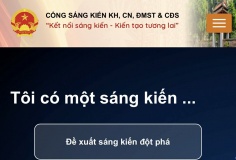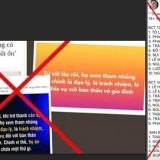Tối ưu pin cho MacBook
Người dùng MacBook thường phải làm việc bên ngoài văn phòng. Đó là lý do tại sao họ mua MacBook Pro và MacBook Air. Khả năng di động là cần thiết để đáp ứng những thách thức của công việc hiện đại. Vì vậy mà việc duy trì thời lượng pin đối với dòng máy này cũng quan trọng khi người dùng cần làm việc nhiều bên ngoài.
- Mac Pro (2013): biểu tượng PC tương lai!
- Những laptop có thể thay thế MacBook Pro Retina
- MacBook Pro 15 inch Retina (2013) – Bản nâng cấp đáng giá?
- MacBook Air 2013 và Pro Retina 2013 đâu là lựa chọn tốt?
- 2 laptop MacBook Pro màn hình Retina mới của Apple
- Apple tăng cấu hình và hạ giá dòng laptop MacBook
- iPad 128GB sẽ khai tử MacBook Air?
- Những đối thủ "kị dơ" của MacBook Air
Tất nhiên, bản thân Apple cũng ý thức được vấn đề trên. Dòng MacBook cũng được tích hợp sẵn một số tính năng tiết kiệm năng lượng, nhất là trong phiên bản hệ điều hành Mavericks mới. Coalescing được coi là một trong số các tính năng này, cho phép nhóm các hoạt động ở mức độ thấp qua đó giúp cho CPU nhàn rỗi hơn.
Apple cho biết phương pháp trên có thể làm giảm hoạt động của CPU xuống còn 72% mà không ảnh hưởng gì tới các tác vụ xử lý trên máy. Tính năng này được kích hoạt tự động nên người dùng bản Mavericks không cần phải làm gì cả.

App Nap là tính năng tiếp theo mà Mavericks áp dụng để giảm mức tiêu thụ năng lượng của MacBook Air và MacBook Pro. Hệ thống sẽ giảm tài nguyên dành cho những ứng dụng đang chạy ngầm vốn đang không thực hiện hoạt động nào. Apple cho biết công nghệ này có thể giúp giảm năng lượng sử dụng 23%.
Tuy nhiên, ngoài Coalescing và App Nap, bạn có thể tùy biến cấu hình Mavericks để giúp tiết kiệm pin tối đa cho laptop.
1. Dùng ổ cứng SSD: Tuy đắt hơn ổ cứng thông thường (HDD) nhưng ổ cứng trạng thái rắn (SSD) lại có hiệu suất nhanh hơn và tiêu thụ ít năng lượng hơn. Những chiếc MacBook Air thường được tích hợp sẵn ổ đĩa lưu trữ flash, trong khi các phiên bản MacBook Pro 13 inch lại sử dụng ổ cứng thường 1TB 5.400 rpm dù cũng có SSD nhưng chỉ xem là dạng nâng cấp.
Trang Lifehacker cho biết, hiệu suất của MacBook Pro 13 inch có thể tăng thêm 20% và giảm thời gian khởi động máy xuống còn một nửa nếu sử dụng ổ SSD. Trong khi đó, theo phân tích của tạp chí Laptop Magazine, mức tiêu thụ năng lượng tiết kiệm của ổ SSD có thể tăng đáng kể thời lượng sử dụng pin.
2. Tắt Bluetooth: Nếu đang phải làm việc bên ngoài bằng MacBook Air hoặc MacBook Pro, hãy tắt kết nối Bluetooth đi nếu không cần thiết. Chỉ cần nhấp vào biểu tượng Bluetooth trên thanh menu và chọn bật/tắt Bluetooth.
3. Tắt Wi-Fi: Nếu không phải kết nối vào mạng thì tốt hơn hết bạn nên tắt Wi-Fi đi bởi nó ngốn khá nhiều năng lượng của máy. Tắt Wi-Fi bằng cách nhấn vào biểu tượng không dây của Apple trên thanh menu và chọn bật/tắt Wi-Fi.

4. Để độ sáng màn hình thấp hơn: Giảm độ sáng màn hình cũng là cách tiết kiệm pin cho máy. Chỉ cần nhấn vào phím F1 là có thể thực hiện được thao tác này.
5. Tránh sử dụng ổ đĩa quang: Nghe nhạc trên đĩa CD hoặc xem phim trực tiếp từ đĩa DVD sẽ ngốn khá nhiều pin của laptop. Vì vậy, bạn nên tránh những thao tác sử dụng này trong trường hợp không phải bắt buộc. Hoặc cũng có thể copy những nội dung đó ra máy thay vì xem hoặc nghe trực tiếp từ đĩa CD/DVD.
6. Dùng tính năng Energy Saver: Apple đã có sẵn tính năng tiết kiệm năng lượng Energy Saver trong phần System Preferences, bao gồm nhiều điều chỉnh giúp người giảm mức tiêu thụ điện năng của máy xuống thấp nhất.
Gia Nguyễn (Machumor)